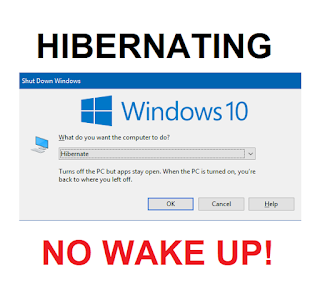Cara menghilangkan hibernate pada laptop dan komputer - Saat sobat tidak menggunakan laptop atau komputer dalam jangka waktu lama tetapi laptop dalam keadaan hidup tentunya laptop akan mengalami yang namanya mode sleep atau mode hibernate.
Kalau kamu menggunakan laptop atau komputer namun tidak digunakan biasanya akan mengalami kondisi sleep atau hibernate secara otomatis.
Seperti yang kita tahu, mode sleep merupakan fitur laptop basis windows yang memungkinkan mesin tetap hidup namun seluruh proses yang berjalan akan mengalami fase tidur. Maksudnya, kondisi laptop tidak benar-benar mati seutuhnya, hanya istirahat saja.
Mode sleep ini biasa digunakan untuk menghemat baterai dan kinerja laptop agar tidak terlalu tegang. Seperti makhluk hidup saja, laptop atau komputer juga butuh yang namanya istirahat agar tidak terlalu kelelahan. Dalam mode sleep, lampu indicator laptop biasanya masih menyala dengan kedap-kedip.
Sedangkan untuk mode hibernate sendiri lebih mirip ke mati suri atau hibernasi. Kondisi laptopnya seperti dalam keadaan mati namun sebenarnya hanya menunda proses kerja dari laptop. Dengan mode hibernate ini kamu tidak akan kehilangan proses kerja dari laptop.
Misalnya kamu sedang mengetik di Ms. Word lalu kamu melakukan mode hibernate, maka laptop terlihat seperti mati. Padahal, saat kamu menekan tombol power, proses terakhir yang kamu lakukan (mengetik di Ms. Word) bisa dilanjutkan saat itu juga.
Perbedaan yang mendasar dengan mode sleep juga bisa kamu lihat dari lampu indikator laptop, biasanya dalam kondisi hibernate semua lampu indikator mati.
Secara default, laptop yang kondisinya masih baik umumnya akan melakukan hibernate secara otomatis jika kehabisan baterai (rentang 5%) agar tidak mati secara total. Dalam kondisi ini, pengguna harus melakukan pengisian daya sesegera mungkin supaya laptop memiliki sedikit tenaga.
Pada kondisi lain, mungkin juga laptop sudah terlanjur mati dan saat laptop diisi ulang maka laptop akan melakukan kondisi hibernate secara otomatis. Mungkin ada pilihan System resume atau start normally, kamu tinggal pilih saja salah satunya dan proses kerja akan seperti saat terakhir.
Beda ceritanya jika laptop dalam kondisi sehat wal afiat, kita harus mencarinya terlebih dahulu di menu All Programs.
Nah, berbicara mengenai mode hibernate dan sleep ternyata ada juga permasalahan mengenai hal ini. Setelah menghidupkan laptop atau komputer melalui tombol power, layar ternyata tidak menampilkan apa pun. Yang ada hanya blank hitam pada layar atau no display.
Permasalahan ini kerap terjadi karena ada beberapa error seperti driver belum terinstall dengan baik, system crash atau hal lainnya. Parahnya lagi, meski kita menghidupkannya berkali-kali dari mode sleep/hibernate terkadang masalah ini tidak teratasi. Layar tetap blank dan tidak memunculkan apa pun.
Kalau sudah begitu, ada kemungkinan masalah yang terjadi memang karena bug atau masalah dari pihak Windows sendiri. Sebenarnya kamu bisa mencegahnya agar komputer atau laptop tidak masuk dalam kondisi mode hibernate atau sleep.
Seandainya layar sudah terlanjur blank, cobalah untuk menutup layar laptop lalu hidupkan kembali laptop. Kalau ternyata bisa startup Windows, maka kamu tidak perlu repot melakukan tindakan lebih lanjut.
Sebaliknya, kalau sudah dilakukan masih begitu saja maka solusinya adalah mematikan laptop secara paksa. Memang cara ini agak ekstrim, namun kalau hanya beberapa kali saja tidak terlalu berpengaruh. Kalau kamu mematikan secara paksa terlalu sering, maka risiko kerusakan pada laptop malah akan semakin besar. Kamu tentu tidak menginginkan hal ini terjadi bukan? Maka, ikutilah cara-cara yang baik dan jangan brutal. Ikutilah panduan berikut ini.
Cara Mengatasi Hibernate dan Sleep pada Laptop dengan Mematikan Paksa
Inilah cara mengatasi laptop hibernate dengan mematikan secara paksa:
- Langkah pertama, kamu bisa menekan tombol power selama 10-20 detik untuk memastikan bahwa laptop benar-benar mati (kalau sebentar laptop tidak akan mati). Saat dimatikan, biasanya laptop akan burbunyi ‘klak’ karena harddisk mati secara paksa.
- Selanjutnya, cabut aliran listrik yang ada pada komputer. Kalau kamu belum tahu, kabelnya yang berwarna hitam dan letaknya dekat dengan power supply yang tersambung pada stop kontak. Kalau kamu menggunakan laptop, maka cabutlah charger laptopnya dari stop kontak. Kalau bisa, cabut juga baterai laptopnya agar hasilnya lebih maksimal. Namun sebelum melepas baterai, diamkan laptop terlebih dahulu selama beberapa menit agar arus listrik laptop lebih kondusif.
- Terakhir, pasangkan kembali baterai, charger, kabel power dan semua sumber listrik yang sudah kamu cabut tadi. Cobalah untuk menghidupkannya kembali dengan menekan tombol power.
- Biasanya laptop sudah bisa kembali ke kondisi normal dan bisa startup Windows seperti biasanya.
- Setelah komputer hidup Normal tentu saja kita harus merubah pengaturan yang ada windows tersebut untuk menghilangkan hibernate mode, supaya kejadian tersebut tidak terulang lagi. dengan mematikan mode sleep atau hibernate anda jadinya tidak menghemat energi karena walaupun komputer di tinggal dan tidak di pakai komputer akan tetap menyala dengan normal.
Kalau komputer sudah normal, maka kamu bisa mengatur kondisi itu untuk menghilangkan mode hibernate agar permasalahan ini tidak terulang kembali.
Namun tentu ada kelemahannya, laptop atau komputer menjadi tidak hemat daya dan akan selalu menyala dengan normal. Kalau ingin melakukan hibernate atau sleep maka hanya bisa dilakukan secara manual.
Cara Menghilangkan Hibernate/Sleep pada Laptop/komputer
Cara menghilangkan hibernate atau sleep pada laptop juga sebenarnya sama saja pengaturannya. Mungkin hanya ada sedikit perbedaan pada tampilan Windows-nya, misalnya pada Windows 7 dan Windows 10.
Cara mengatur agar agar laptop tidak hibernate bisa anda ikuti di bawah ini.
1. Kalau kamu pungguna laptop, cobalah untuk melihat icon baterai di bawah kanan layar laptomu. Setelah itu klik tombol tersebut untuk membuka opsi power option. Kalau tidak bisa, kamu bisa mencarinya secara manual melalui menu start. Setelah itu pilih opsi never agar tidak mengalami mode sleep atau hibernate secara otomatis.
2. Selain cara itu, kamu juga bisa melakukan cara alternatifnya dengan memilih Control Panel > Hardware and Sound > Power Options > Edit Plan Settings. Setelah itu, aturlah kondisi modenya menjadi “never” agar tidak mati secara otomatis. Setelah itu pilih Save Changes dan semuanya beres.
Nah itulah beberapa cara mengatasi laptop hibernate atau sleep dengan benar. Kamu bisa melakukannya dengan mudah dan tanpa ada kendala yang berarti. Kalau sudah mentok ya tinggal matikan secara paksa, masalah bisa teratasi dengan mudah. Intinya cuma itu sih, gak perlu repot-repot ini itu.
Seandainya laptop atau komputermu masih menggunakan pengaturan default, kamu bisa mengubah konfigurasinya menjadi “never” semua agar tidak masuk mode hibernate atau sleep secara otomatis.